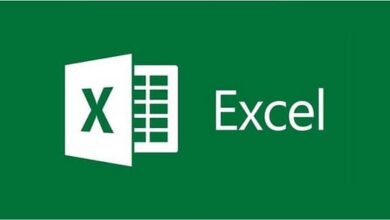Ajoutez une touche de mystère à vos photos avec cette astuce Adobe Lightroom
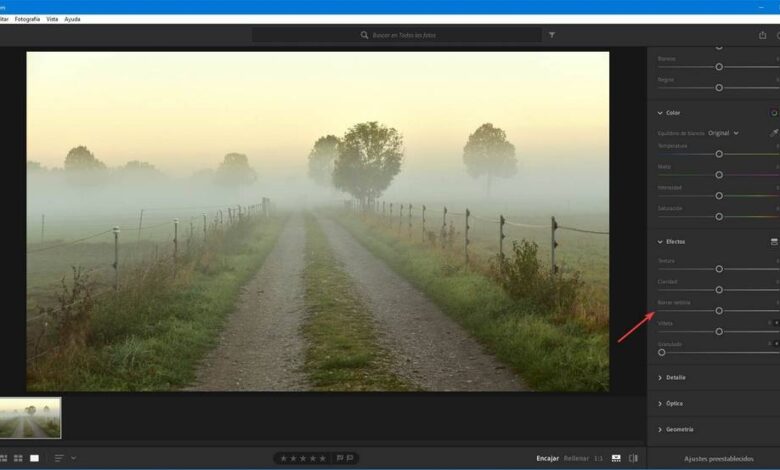
Il existe d’innombrables astuces pour donner des photos de toutes sortes d’effets. L’un des plus curieux est, par exemple, l’effet brouillard ou brouillard, qui permet de donner une pointe de mystère aux photos. Cependant, en abuser peut détruire une photo. Ou peut-être pour une raison quelconque, une photo est sortie avec du brouillard (par exemple, s’il faisait mauvais temps au moment de la prise de vue) et pourtant nous ne voulons pas que cette photo ait cet effet. Heureusement, il est très facile de contrôler l’effet de brouillard, à la fois pour l’ajouter et pour le supprimer. Et tout cela grâce à Adobe Lightroom .
Adobe Lightroom est l’un des programmes de retouche photo les plus simples que nous puissions trouver. Ce programme nous permet de faire toutes sortes de réglages pour finir de donner à nos photographies l’aspect professionnel que nous voulons leur donner.
Dans les outils de retouche et de développement, Lightroom propose une série d’effets que nous pouvons utiliser en fonction de l’apparence que nous voulons donner à notre photographie. Et l’un des effets les plus curieux que l’on puisse trouver est l’effet «effacer la brume».
Comment supprimer le brouillard ou la brume d’une photo
En supposant que nous ayons déjà une photo avec un effet de brouillard et que nous souhaitons la réduire, la première chose à faire est de charger ladite photo dans le programme Lightroom. Avec la photo déjà chargée dans le programme, la prochaine étape sera de sélectionner la section «Effets» sur le côté droit de la fenêtre du programme et d’utiliser le curseur » Effacer le brouillard » jusqu’à ce que nous atteignions le bon point.
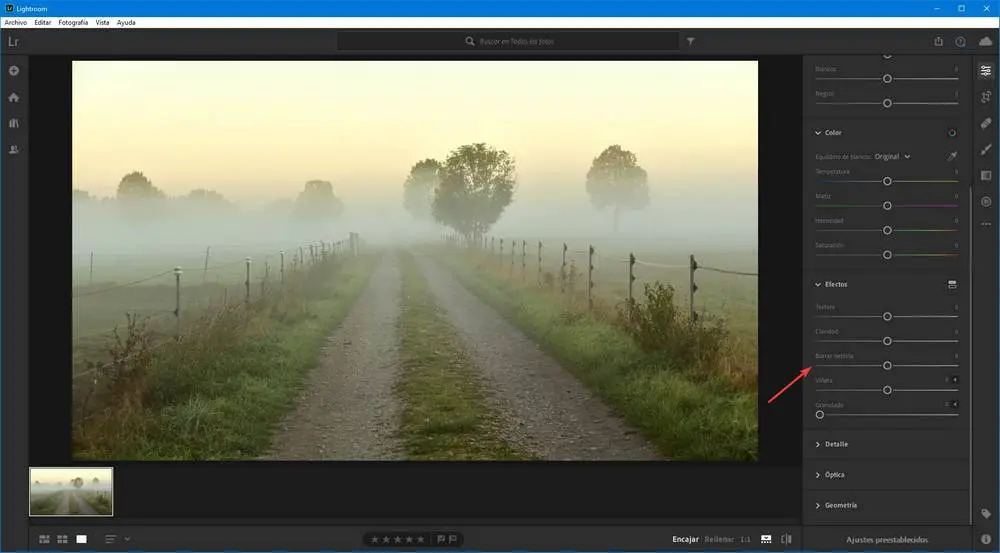
Selon le type de photo, les résultats peuvent varier. Nous nous souvenons que nous modifions les paramètres d’une image qui, sûrement, est même compressée. Nous devons jouer avec cette fonction, et avec d’autres similaires, jusqu’à ce que nous obtenions l’effet souhaité.
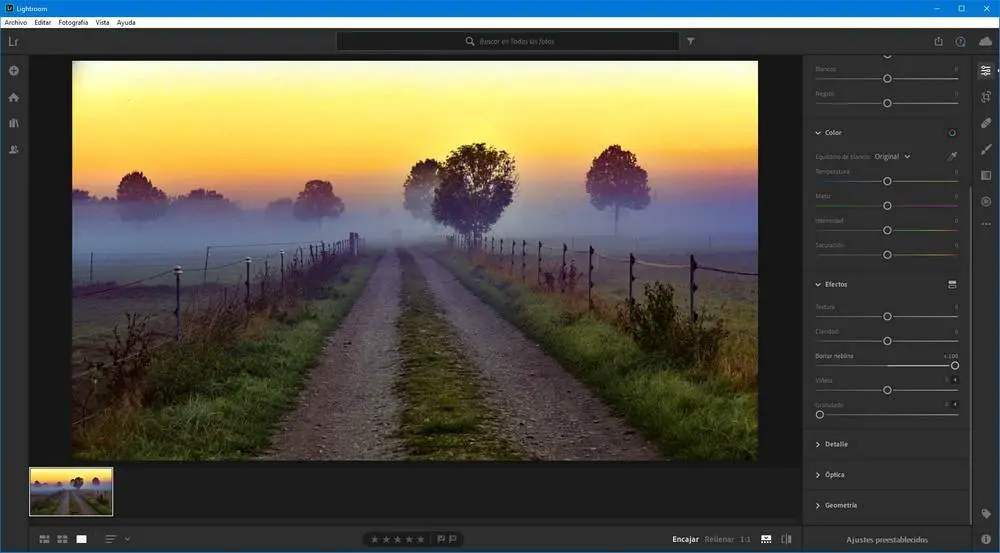
Une fois que nous avons la photo à notre goût, nous l’exportons pour la sauvegarder sur l’ordinateur. Pour ce faire, nous devons aller dans le menu Fichier> Exporter et choisir les propriétés que nous voulons que la photo ait. De cette façon, nous pouvons enregistrer une copie sur notre ordinateur et l’utiliser, par exemple, pour la télécharger sur un site Web ou des réseaux sociaux.
Si nous n’exportons pas la photo, elle sera enregistrée dans la bobine de photo d’Adobe Lightroom lui-même.
Ajouter du brouillard à une photo avec Lightroom
Il est également possible d’utiliser Lightroom juste pour le contraire, c’est-à-dire pour ajouter du brouillard à une photo au cas où l’on voudrait lui donner cette touche dramatique que donne le brouillard. Pour ce faire, nous allons également ouvrir la photo dans le programme et, là encore dans l’effet « Effacer le brouillard» , nous la déplacerons vers une valeur négative, vers la gauche.
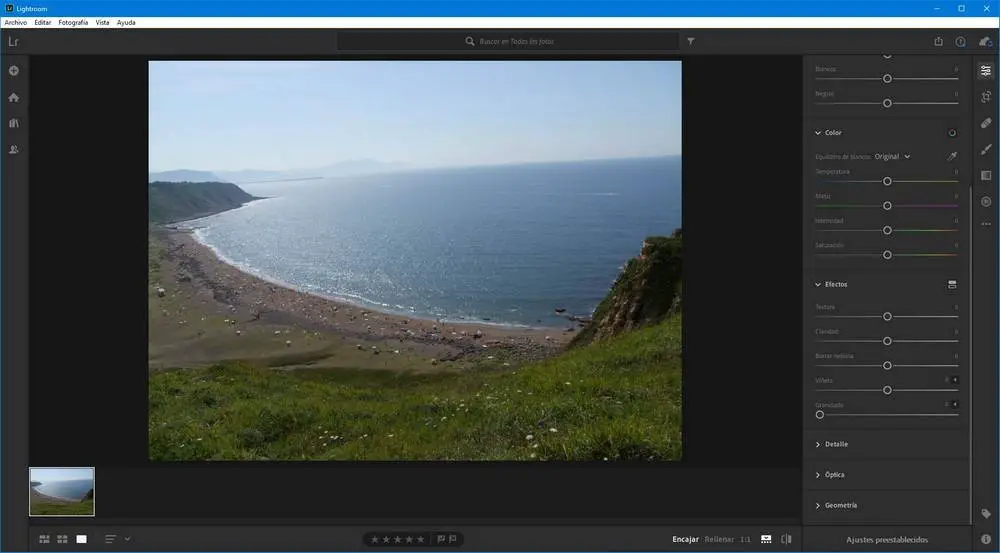
Nous pouvons voir comment le brouillard apparaît sur la photo que nous éditons. Nous pouvons choisir le point de brouillard que nous aimons le plus en ajustant cette valeur.

Nous pouvons également utiliser le reste et les effets que Lightroom nous propose pour donner à l’image la touche finale et professionnelle que nous souhaitons. Nous nous souvenons également que Lightroom ne fonctionne pas par magie et que cet effet peut ne pas être aussi bon sur toutes les photos.
Lorsque nous avons la photo à notre goût, nous ne pouvons l’exporter que pour la sauvegarder, ou la laisser dans la bobine photo de ce programme.